- Тип техники
- Бренд
Просмотр инструкции планшета Fly Flylife 7, страница 9

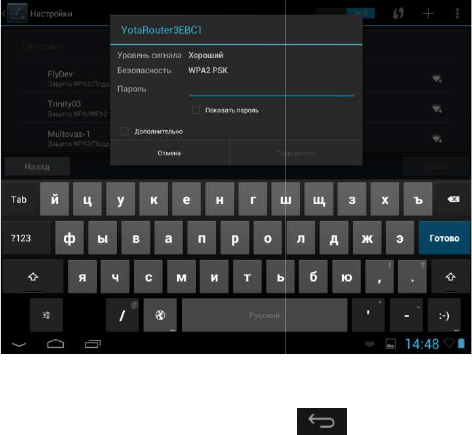
Добавление папок на Главный экран
Используйте папки для группирования похожих приложений и других виджетов, чтобы Главный экран
оставался упорядоченным и аккуратным.
Создание новой папки и
1.Перейдите к той части Главного экрана, где вы хотите создать папку.
2.Выберите приложения, которые вы хотите сгруппировать. Удерживайте одно из них, когда иконка
приложения станет прозрачной –
наложите ее на иконку приложения, с которым вы хотите объединить.
Приложения переместятся в папку. Для дальнейшего добавления прило
на изображение папки.
Чтобы открыть папку, просто нажмите на нее, после чего вы сможете получить доступ к приложениям и
виджетам, находящимся внутри папки.
Переупорядочивание или удаление виджетов и значков на Главн
Изменяйте расположение виджетов и значков на Начальном экране, чтобы освободить на нем место для
добавления других элементов. Кроме того, вы можете удалить виджеты и значки, которые вы не часто
используете.
Перемещение виджета или значка
1.Нажми
те и удерживайте виджет или значок, который вы хотите переместить.
2
.Перетащите виджет или значок на новое место на экране.
Задержитесь у левого или правого края экрана, чтобы перетащить виджет или значок на другую панель
Главного экрана.
После перемещения
виджета или значка в нужное место отпустите палец.
Если вы отпустили палец, но появилось сообщение о том, что для размещения виджета или значка нет
свободного места, снова перетащите его вправо или влево на другую панель Главного экрана.
Удаление виджета
или значка
1. Нажмите и удерживайте виджет или значок, который вы хотите удалить.
2
.Перетащите виджет или значок на иконку крестика в верхней части экрана.
3
.После того как виджет или значок станет красным, отпустите палец
Работа с экранной клавиатурой
Когда вы запускаете программу или выделяете поле, в которое нужно ввести текст или цифры, появляется
экранная клавиатура.
После ввода текста нажмите Н
азад (
Добавление папок на Главный экран
Используйте папки для группирования похожих приложений и других виджетов, чтобы Главный экран
оставался упорядоченным и аккуратным.
Создание новой папки и
добавление в нее элементов
1.Перейдите к той части Главного экрана, где вы хотите создать папку.
2.Выберите приложения, которые вы хотите сгруппировать. Удерживайте одно из них, когда иконка
наложите ее на иконку приложения, с которым вы хотите объединить.
Приложения переместятся в папку. Для дальнейшего добавления прило
жений в папку, просто перетащите ярлык
Чтобы открыть папку, просто нажмите на нее, после чего вы сможете получить доступ к приложениям и
виджетам, находящимся внутри папки.
Переупорядочивание или удаление виджетов и значков на Главн
Изменяйте расположение виджетов и значков на Начальном экране, чтобы освободить на нем место для
добавления других элементов. Кроме того, вы можете удалить виджеты и значки, которые вы не часто
Перемещение виджета или значка
те и удерживайте виджет или значок, который вы хотите переместить.
.Перетащите виджет или значок на новое место на экране.
Задержитесь у левого или правого края экрана, чтобы перетащить виджет или значок на другую панель
виджета или значка в нужное место отпустите палец.
Если вы отпустили палец, но появилось сообщение о том, что для размещения виджета или значка нет
свободного места, снова перетащите его вправо или влево на другую панель Главного экрана.
или значка
1. Нажмите и удерживайте виджет или значок, который вы хотите удалить.
.Перетащите виджет или значок на иконку крестика в верхней части экрана.
.После того как виджет или значок станет красным, отпустите палец
.
Работа с экранной клавиатурой
Когда вы запускаете программу или выделяете поле, в которое нужно ввести текст или цифры, появляется
азад (
), чтобы закрыть экранную клавиатуру.
Используйте папки для группирования похожих приложений и других виджетов, чтобы Главный экран
2.Выберите приложения, которые вы хотите сгруппировать. Удерживайте одно из них, когда иконка
наложите ее на иконку приложения, с которым вы хотите объединить.
жений в папку, просто перетащите ярлык
Чтобы открыть папку, просто нажмите на нее, после чего вы сможете получить доступ к приложениям и
Переупорядочивание или удаление виджетов и значков на Главн
ом экране
Изменяйте расположение виджетов и значков на Начальном экране, чтобы освободить на нем место для
добавления других элементов. Кроме того, вы можете удалить виджеты и значки, которые вы не часто
Задержитесь у левого или правого края экрана, чтобы перетащить виджет или значок на другую панель
Если вы отпустили палец, но появилось сообщение о том, что для размещения виджета или значка нет
свободного места, снова перетащите его вправо или влево на другую панель Главного экрана.
Когда вы запускаете программу или выделяете поле, в которое нужно ввести текст или цифры, появляется
Ваш отзыв будет первым
Вопросы пользователей
Поиск:
по производителю
по типу техники
по модели
Сортировать:
по дате


c ответами



Гость
26 июня 2018, Самара
нужна инструкция как пользоваться телефоном

Гость
26 июня 2018, Самара
нужна инструкция как пользоваться телефоном

Гость
26 июня 2018, Самара
нужна инструкция как пользоваться телефоном





 0
0